はじめに
パソコンで作ったデザインを印刷すると「画面と色が違う!」と驚いた経験はありませんか?
この現象は、画面と印刷物で使われる「色の表現方法」が異なることが原因です。「色の表現方法」はRGBとCMYKという2つの異なるカラーを理解する必要があります。
この記事では、RGBとCMYKの違いをわかりやすく説明します。
RGBとは?
RGBの仕組み
RGBは赤(Red)、緑(Green)、青(Blue)の3つの色を組み合わせて色を表現する方法です。RGBは光の三原色ともいわれます。
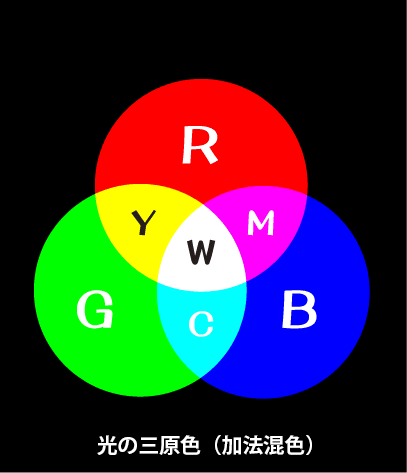
Microsoft Word・Microsoft Excel・Microsoft PowerPointなどでは一般的に各色の強さを0から255の範囲で指定します。
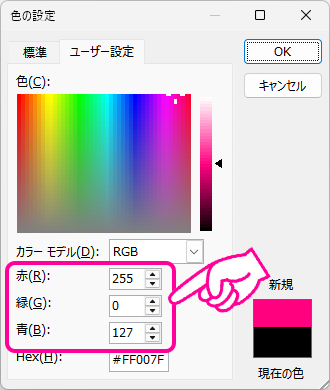
RGBは加法混色と呼ばれる方法で、光の三原色を組み合わせることで色を作り出します。
RGBが使用される場面
RGBは主にコンピュータのモニター、スマートフォンの画面、テレビなど、光を発するデバイスで使われます。
これらのデバイスからRGBの光を発色して、それらが組み合わさることで色が表示されます。
Microsoft Word・Microsoft Excel・Microsoft PowerPointはRGBでカラーを指定します。Adobe Illustrator・Adobe Photoshop・Adobe InDesignはRGBでもカラーを指定できます。
CMYKとは?
CMYKの仕組み
CMYKは、シアン(Cyan)、マゼンタ(Magenta)、イエロー(Yellow)、ブラック(BlacK・Key Plate)の4色を組み合わせて色を表現する方法です。CMYは色の三原色(インキの三原色)ともいわれます。
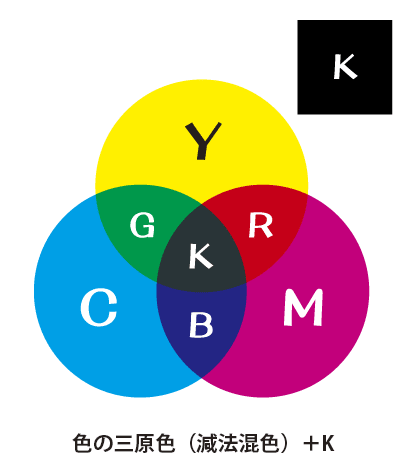
Adobe PhotoshopやAdobe Illustratorでは各色の割合を0%から100%で指定することで、さまざまな色を再現します。
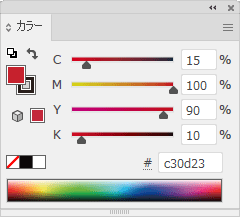
CMYKは減法混色と呼ばれる方法で色を作り出します。CMYのカラーを増やしていくと原理的には白から黒に近づいていきますが、CMYのカラーだけでは完全な黒にはならないのでKのカラーを利用してカラーを作り出します。
IllustratorでCMYだけで黒を表現しようとすると以下のように黒ではないカラーになってしまいます。
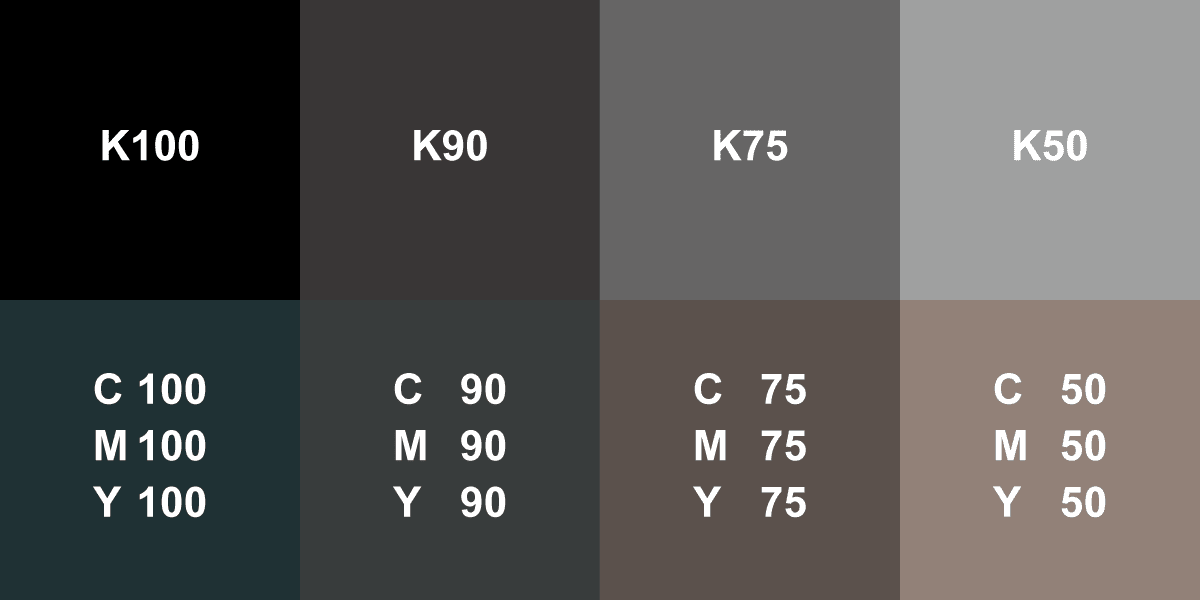
CMYKが使用される場面
CMYKは主にポスター、パンフレット、雑誌、名刺などの印刷物でCMYKが使われます。印刷機でCMYKのインキ(インク)を紙に重ねて色を作成して、紙への反射光により色を認識します。
Adobe Illustrator・Adobe Photoshop・Adobe InDesignはCMYKでもカラーを指定できます。
印刷で色が変わる理由
RGBとCMYKでカバーできる色の範囲が異なる
RGBは光の三原色を使って色を作り出すのに対し、CMYKは色の三原色と黒を使って色を再現します。RGBとCMYKでは色の表現できる範囲が異なります。
このため、RGBのデータを印刷するためにはCMYKに変換する必要があり、一部の色が再現されず、画面で見た色と印刷物で見た色が異なることがあります。
以下はWordのカラー選択画面です。カラーはRGBです。

このカラーをCMYKに変換した例が以下の画像です。CMYKへの変換方法はさまざまなパターンがあるため、すべての印刷会社で同じCMYKになるわけではありません。
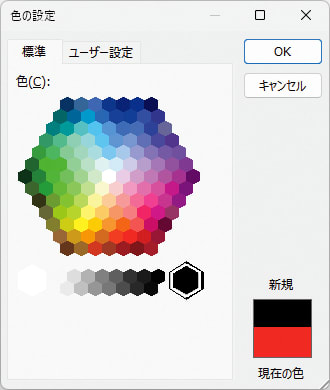
RGBとCMYKの違いをアニメーションで比較した様子が以下の画像です。
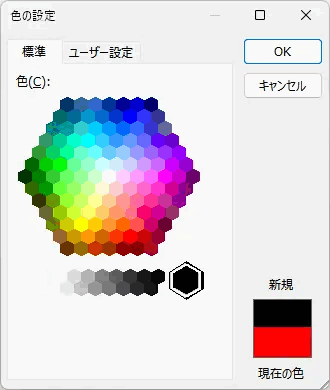
RGBからCMYKへのカラー変換が異なる
RGBからCMYKへ変換する場合のカラー変換は設定により異なります。RGBの黒を極力K(ブラック)に変換する方法や、自然で滑らかな階調に変換する方法など、さまざまなパターンがあります。
PhotoshopでRGBからCMYKに変換する場合は、メニューから「編集」→「プロファイル変換」を選択します。
※画面はPhotoshop 2025です。
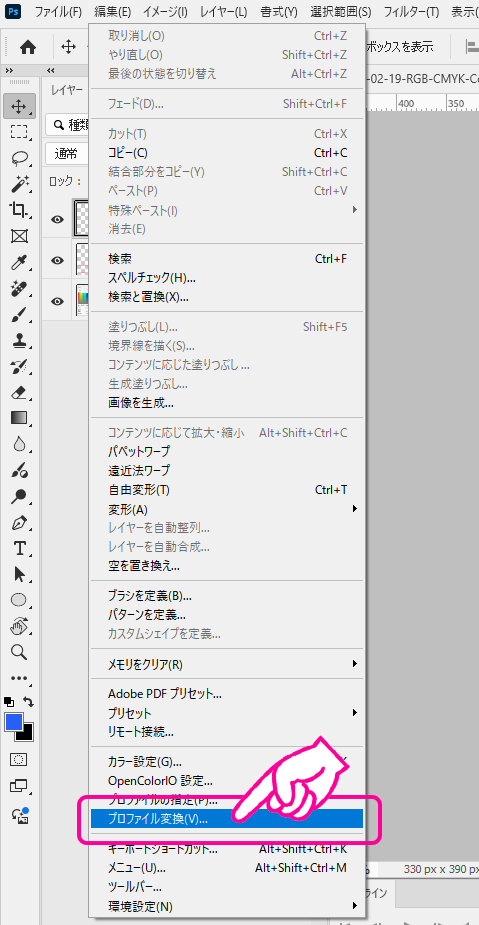
プロファイル変換のダイアログの「変換後のカラースペース」のプロファイルで使用するプロファイルを選択します。
以下の例は「Japan Color 2011 Coated」を使って変換する場合のものです。

先ほどのWordのカラー選択画面を「Japan Color 2001 Coated」のプロファイルと「Japan Color 2011 Coated」のプロファイルで変換した場合は以下のようにカラーが異なります。
カラー変換の設定による違いについては以下のページをご確認ください。
なお、RGBからCMYKへ変換する際に、メニューから「イメージ」→「モード」→「CMYKカラー」を選択して変換を行わないでください。
プロファイルがカラー設定に依存するため、意図しないカラー変換が行われる場合があります。

RGBからCMYKへカラー変換した例
実際にPhotoshopでRGBの画像データをCMYKへ変換した例を紹介します。
以下の画像の左側がRGBのままの画像、右側がJapan Color 2011 Coatedのカラープロファイルで変換した画像です。※ウェブ用に再度RGBへ変換しています
CD
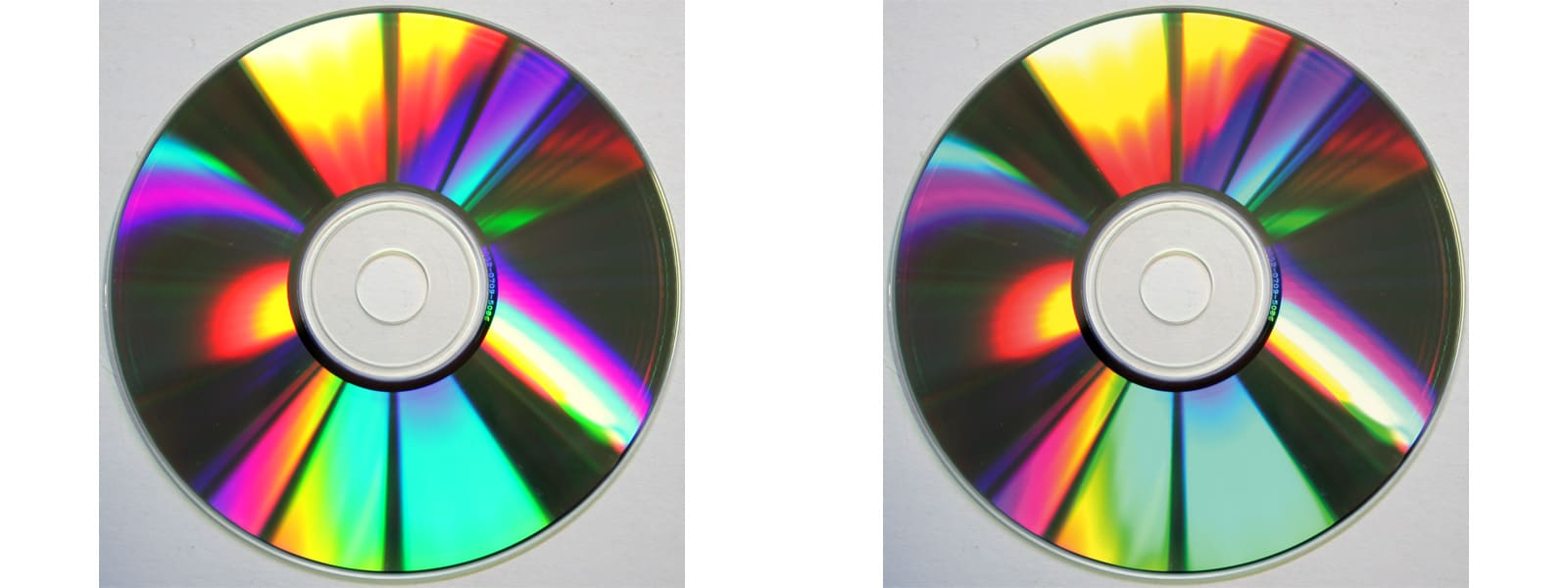
画像出典:cd compact disk Free Photo Download | FreeImages
ポプリの花束と蝶

画像出典:flower potpourri Free Photo Download | FreeImages
青空と草原

画像出典:Dreamy Spring Day Free Photo Download | FreeImages
タツノオトシゴ

画像出典:seahorse Free Photo Download | FreeImages
派手な幾何学模様

画像出典:Vibrant Geometric Colors Free Photo Download | FreeImages
よくある質問
Q:家庭用のプリンターはCMYKで印刷していますか?
A:はい。ただし印刷会社が使うCMYKのインキとはカラーが異なります。
インクジェットプリンターによってはCMYK以外にライトシアン・フォトシアン・ディープブルー・ビビッドライトマゼンタ・ビビッドマゼンタ・フォトマゼンタ・レッド・グレー・ライトグレー・マットブラック・フォトブラック・濃いブラックなどのさまざまなカラーを組み合わせて印刷するタイプのものもあります。
Q:RGBに極力近いカラーで印刷したい
A:吉田印刷所では対応していませんが、高彩度のインキやトナーを使った印刷サービスを使用することでRGBに近いカラーで印刷することができます。
Q:光り輝く金色を印刷で表現したい
A:特色インキ(DICカラーなど)を使ってデザインして、特色インキで印刷することで表現できる場合があります。場合によっては印刷ではなく箔押しや表面加工による表現の方が適切なこともあります。窓口にご相談ください。
まとめ
RGBとCMYKのカラーの違いを理解することは、意図通りの色を再現するために重要です。まずはカラーの基本的な違いを理解しましょう。
カラーの違いを理解することで、RGBでしか作成できないWord・Excel・PowerPointなどのアプリケーションでも、デザインの段階から印刷のCMYKを意識したカラーを選択できるようになり、より意図に近いカラーで印刷物を作成できるようになります。
より正確なカラーでの印刷には、Adobe IllustratorやAdobe Photoshopなどの専門的なDTPアプリケーションを使用してCMYKでカラーを指定することをおすすめします。

